- Lai lejupielādētu ADB draiverus operētājsistēmā Windows 11, jums vienkārši jāapmeklē izstrādātāja vietne un jāiegūst no turienes nepieciešamie faili.
- Lai izmantotu ADB, vispirms ir jāizvelk fails un manuāli jāsāk pakalpojums, izmantojot komandrindas rīku.
- Šos draiverus var instalēt arī automātiski, izmantojot specializētu programmatūru.
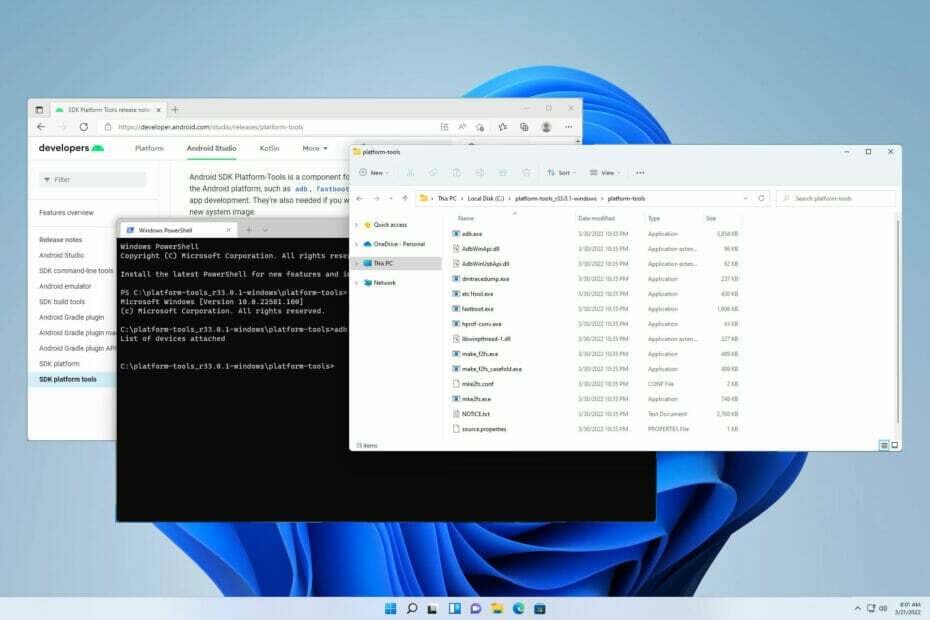
XINSTALĒT, NOklikšķinot uz LEJUPIELĀDES FAILA
Šī programmatūra nodrošinās jūsu draiveru darbību, tādējādi pasargājot jūs no izplatītām datora kļūdām un aparatūras kļūmēm. Tagad pārbaudiet visus savus draiverus, veicot 3 vienkāršas darbības:
- Lejupielādēt DriverFix (pārbaudīts lejupielādes fails).
- Klikšķis Sākt skenēšanu lai atrastu visus problemātiskos draiverus.
- Klikšķis Atjaunināt draiverus lai iegūtu jaunas versijas un izvairītos no sistēmas darbības traucējumiem.
- DriverFix ir lejupielādējis 0 lasītāji šomēnes.
ADB ir komandrindas rīks, kas ļauj lietotājiem veikt sarežģītas un neierobežotas izmaiņas Android ierīcēs. Varat to izmantot, lai veiktu lietotņu sānu ielādi, pielāgotu ROM zibspuldzi un programmaparatūras jauninājumus, kā arī citus augsta līmeņa uzlabojumus.
ADB draiveri atvieglo šo procesu un nodrošina, ka ADB darbojas, kā paredzēts. Tomēr, tāpat kā iepriekšējās operētājsistēmās, ADB nav iepriekš instalēta operētājsistēmā Windows 11.
Tāpēc draiveri ir jāinstalē pašam. Šajā rokasgrāmatā mēs ne tikai parādīsim, kā instalēt ADB draiverus, bet arī palīdzēsim jums veikt konfigurācijas procesu.
Vai ADB draiveri ir droši instalēšanai?
ADB draiveri parasti ir droši. Tie neveic nekādas nevajadzīgas izmaiņas jūsu datorā, jo tie kalpo tikai kā tilts starp jūsu sistēmu un Android ierīci.

ADB draiveri var kļūt par problēmu tikai tad, ja tos izmantojat nepareizi. Un to var arī glābt, atinstalējot draiverus.
Kā es varu instalēt un konfigurēt ADB draiverus operētājsistēmā Windows 11?
1. Lejupielādējiet un instalējiet ADB draiverus manuāli
-
Dodieties uz Android SDK platformas rīku vietni un noklikšķiniet uz Lejupielādējiet SDK platformas rīkus operētājsistēmai Windows opciju.
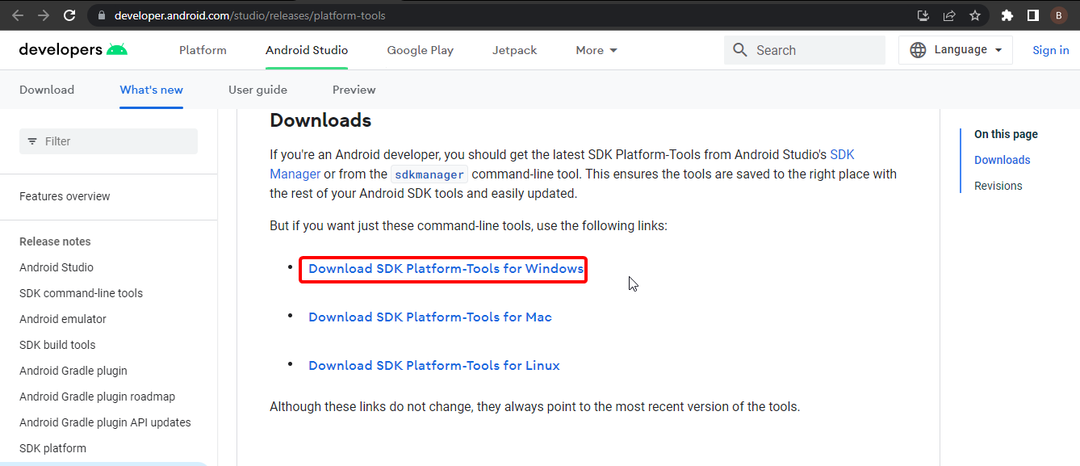
- Kad tiek prasīts, atzīmējiet noteikumu un nosacījumu izvēles rūtiņu un noklikšķiniet uz Lejupielādējiet Android SDK platformas rīkus operētājsistēmai Windows pogu.
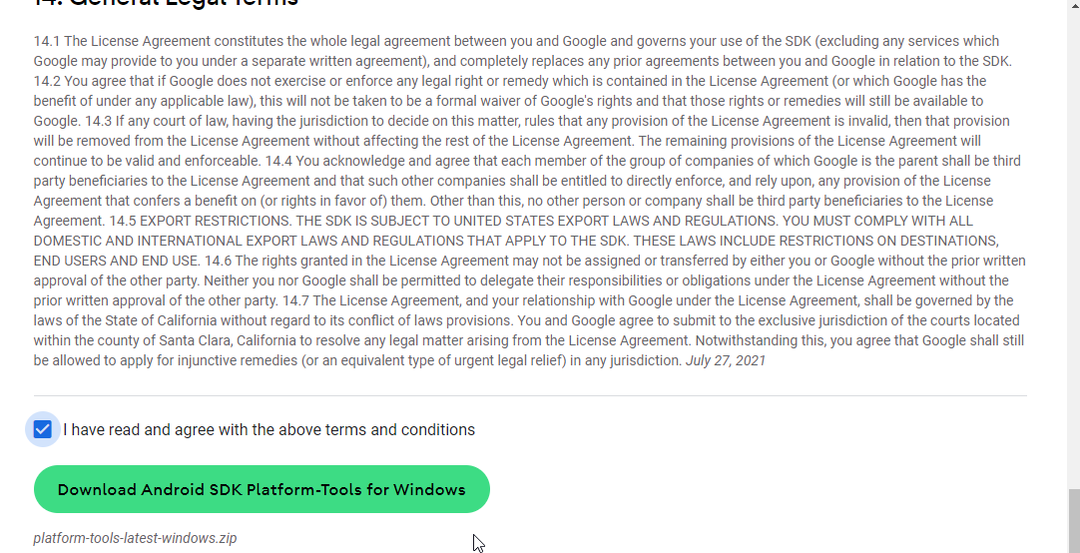
- Kad lejupielāde ir pabeigta, atrodiet lejupielādēto failu un pārvietojiet to uz C diska saknes mapi. Ja neesat pazīstams, tas ir
C:\
- Ar peles labo pogu noklikšķiniet uz zip faila un atlasiet Izvilkt visu.

- Tagad noklikšķiniet uz Ekstrakts lai sāktu procesu.

- Pagaidiet, kamēr faili tiek izvilkti.
- Dodieties uz izvilkto mapi.

- Ar peles labo pogu noklikšķiniet uz tukšās vietas un izvēlieties Atvērt terminālī.

- Palaidiet šādas komandas:
cmd
adb ierīces
Pēc tam jums vajadzētu redzēt visu ar datoru savienoto ierīču sarakstu.
- ADB komanda netika atrasta kļūda [ĀTRAS LABOMS]
- Fastboot nedarbojas operētājsistēmā Windows 11? Lūk, labojums
- 5+ labākās datorpeles operētājsistēmai Windows 11
- 5+ labākās ikonu pakotnes operētājsistēmai Windows 11, ko izmēģināt
- Alt + Tab nedarbojas operētājsistēmā Windows 11? Lūk, ko varat darīt
- Lūk, kā pārbaudīt grafisko karti operētājsistēmā Windows 11
2. Automātiski lejupielādējiet un instalējiet ADB draiverus
Varat arī automātiski lejupielādēt Windows 11 ADB draiveri, izmantojot izcilu draivera atjauninātāju. Šī opcija ietaupa jūs no stresa, kas rodas, veicot pirmajā risinājumā norādītās milzīgas darbības.
Eksperta padoms: Dažas datora problēmas ir grūti atrisināt, it īpaši, ja runa ir par bojātām krātuvēm vai trūkstošiem Windows failiem. Ja rodas problēmas ar kļūdu labošanu, jūsu sistēma var būt daļēji bojāta. Mēs iesakām instalēt Restoro — rīku, kas skenēs jūsu ierīci un noteiks kļūmes cēloni.
Noklikšķiniet šeit lai lejupielādētu un sāktu remontu.
Pateicoties lielai datubāzei ar tūkstošiem izstrādātāju oriģinālajiem draiveriem, jūs noteikti iegūsit visus nepieciešamos draiverus, lai izvairītos no kļūdām datorā.
Dažas no visbiežāk sastopamajām Windows kļūdām un kļūdām ir vecu vai nesaderīgu draiveru rezultāts. Atjauninātas sistēmas trūkums var izraisīt kavēšanos, sistēmas kļūdas vai pat BSoD.Lai izvairītos no šāda veida problēmām, varat izmantot automātisku rīku, kas tikai dažu klikšķu laikā atradīs, lejupielādēs un instalēs pareizo draivera versiju jūsu Windows datorā, un mēs ļoti iesakām DriverFix. Lūk, kā to izdarīt:
- Lejupielādējiet un instalējiet DriverFix.
- Palaidiet lietojumprogrammu.
- Pagaidiet, līdz DriverFix atklāj visus jūsu bojātos draiverus.
- Programmatūra tagad parādīs visus draiverus, kuriem ir problēmas, un jums vienkārši jāatlasa tie, kurus vēlaties labot.
- Pagaidiet, līdz DriverFix lejupielādēs un instalēs jaunākos draiverus.
- Restartēt datorā, lai izmaiņas stātos spēkā.

DriverFix
Draiveri vairs neradīs nekādas problēmas, ja šodien lejupielādēsit un izmantosit šo jaudīgo programmatūru.
Apmeklējiet vietni
Atruna: šī programma ir jājaunina no bezmaksas versijas, lai veiktu noteiktas darbības.
Kāpēc Windows 11 ADB nedarbojas?
Šai problēmai ir vairāki iemesli, un iespējams, ka jūsu vides mainīgie nav pareizi, tāpēc, ja vēlaties novērst šo problēmu, tie ir jāpielāgo.
Lai varētu pareizi izmantot ADB, jums arī jāpārbauda tālruņa iestatījumi un jāpārliecinās, vai ir iespējoti tādi līdzekļi kā USB atkļūdošana.
Lai iegūtu papildinformāciju par šo problēmu, nevilcinieties apmeklējiet mūsu rakstu Windows nevar instalēt ADB interfeisu.
Šeit jums tas ir: plašs ceļvedis ADB draiveru instalēšanai operētājsistēmā Windows 11. Mēs ceram, ka šī rokasgrāmata jums noderēs un palīdzēs jums vislabāk atgriezties pie radošā izstrādātāja.
Tāpat, ja esat instalējis ADB draiverus, bet Windows 11 nevar atpazīt ADB, skatiet mūsu rakstu, lai uzzinātu virkni risinājumu, kā to atrisināt.
Ja instalēšanas laikā rodas kādas problēmas, varat uzdot jautājumus komentāru sadaļā.
 Vai joprojām ir problēmas?Labojiet tos, izmantojot šo rīku:
Vai joprojām ir problēmas?Labojiet tos, izmantojot šo rīku:
- Lejupielādējiet šo datora labošanas rīku vietnē TrustPilot.com novērtēts kā lieliski (lejupielāde sākas šajā lapā).
- Klikšķis Sākt skenēšanu lai atrastu Windows problēmas, kas varētu izraisīt datora problēmas.
- Klikšķis Remontēt visu lai novērstu problēmas ar patentētajām tehnoloģijām (Ekskluzīva atlaide mūsu lasītājiem).
Restoro ir lejupielādējis 0 lasītāji šomēnes.


